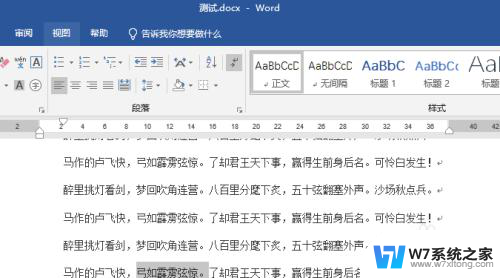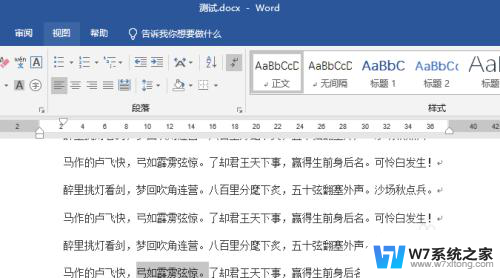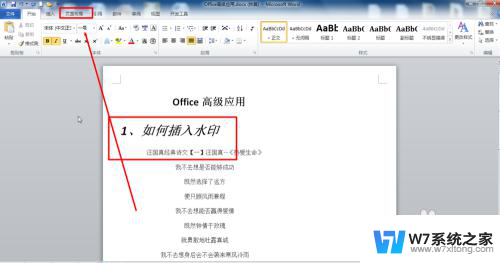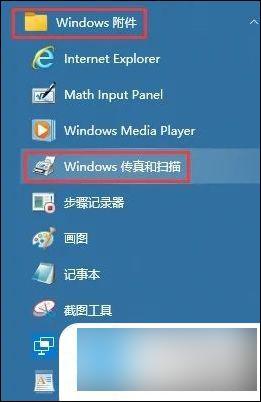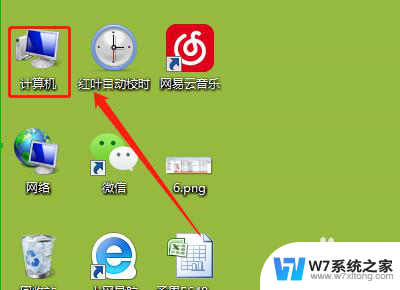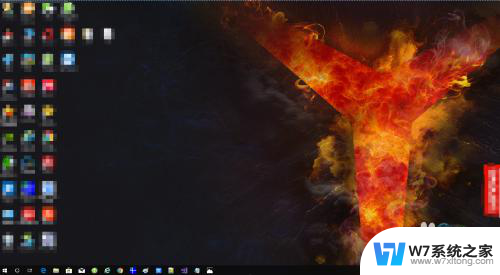电脑word打印在哪里找 word打印在哪个位置
现代社会中电脑已经成为我们生活中不可或缺的一部分,在使用电脑的过程中,我们经常会遇到需要打印文件的情况。在使用Word进行文字处理时,我们需要知道Word打印在哪里找,Word打印在哪个位置?接下来让我们一起来探讨一下这个问题。Word打印可以通过打印预览来调整打印设置,也可以通过快捷键Ctrl+P来直接进行打印操作。通过这些方法,我们可以轻松地完成文件的打印工作。
步骤如下:
1.打开一个需要打印的word文档
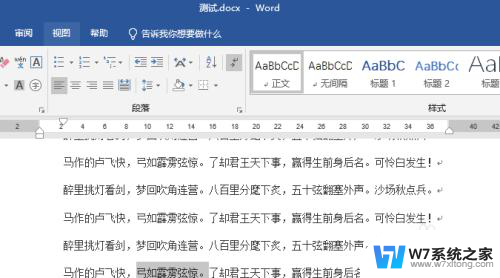
2.点击左上角“文件”
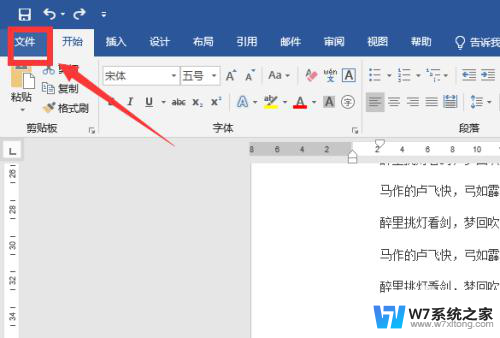
3.左侧项目中就能看到“打印”了,点击“打印”
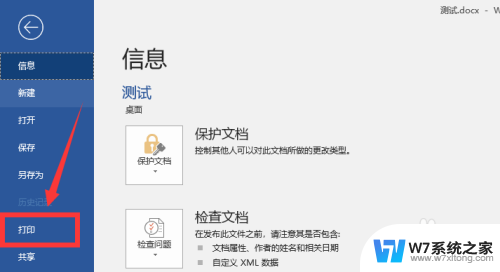
4.可以在设置中,对打印的页面进行合理设置,还可以点击“页面设置”进行更详细的设置
如果觉得可以直接打印的,就不用设置了
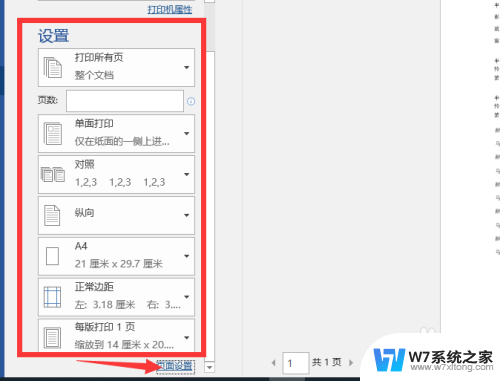
5.根据需要设置好打印的分数后,点击“打印”即可
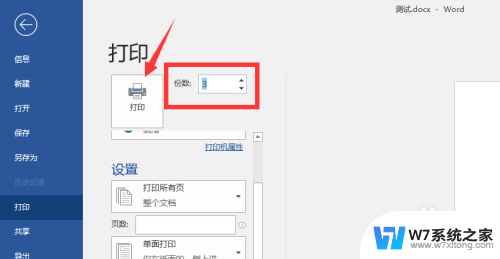
6.总结
1、打开一个需要打印的word文档,点击左上角“文件”。左侧项目中就能看到“打印”了,点击“打印”
2、可以在设置中,对打印的页面进行合理设置,还可以点击“页面设置”进行更详细的设置,如果觉得可以直接打印的,就不用设置了
3、根据需要设置好打印的分数后,点击“打印”即可
以上就是电脑word打印在哪里找的全部内容,有遇到这种情况的用户可以按照小编的方法来进行解决,希望能够帮助到大家。